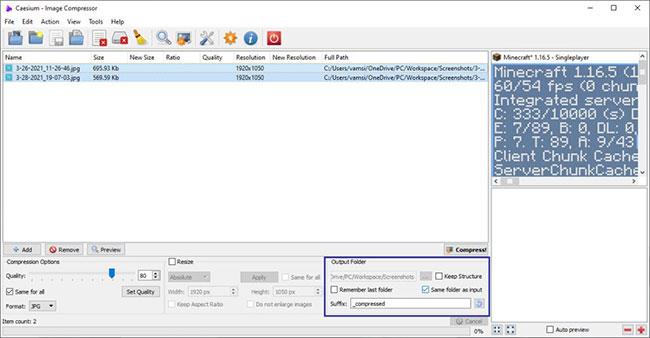Sekä WiFi- että WiMaxia käytetään langattomien verkkoyhteyksien luomiseen. WiFiä käytetään pienten verkkojen luomiseen ja tulostimien, tietokoneiden ja pelikonsolien yhdistämiseen, kun taas WiMax käyttää taajuuksia muodostamaan yhteyksiä verkkoon, jota käytetään Internet-palvelujen, kuten mobiilidatan ja hotspottien, tarjoamiseen.
WIFI
WiFi tulee sanoista Wireless Fidelity. WiFi käyttää radioaaltoja langattomien nopeiden Internet- ja verkkoyhteyksien luomiseen. WiFi-yhteys muodostetaan langattoman sovittimen avulla hotspotin luomiseksi. WiFi-antennin koko on tarpeeksi pieni, jotta se voidaan sijoittaa hyvin pieneen reitittimeen. WiFi:tä voidaan käyttää yhteyden muodostamiseen tulostimiin, tietokoneisiin, pelikonsoleihin jne.
WiMax
WiMax on lyhenne sanoista Wireless Interoperability for Microwave Access. WiMax käyttää lisensoitua tai lisensoimatonta taajuutta tarjotakseen yhteyden verkkoon. WiMaxilla voidaan tarjota Internet-palveluita, kuten mobiilidataa ja WiFi-hotspotteja.
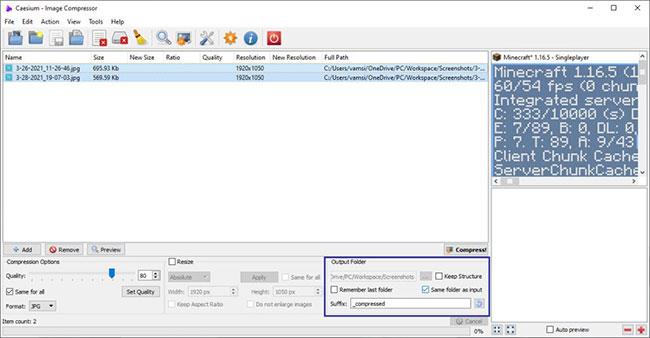
Sekä WiFi- että WiMaxia käytetään langattomien verkkoyhteyksien luomiseen
Ero WiFin ja WiMaxin välillä
WIFI
- Wifi on määritelty IEEE 802.11x -standardissa, jossa x tarkoittaa eri WiFi-versioita.
- WiFi LAN (Local Area Network) -sovelluksiin .
- WiFi ei takaa palvelun laatua (Qos) .
- WiFi-verkon kantama on noin 100 metriä.
- WiFi MAC-kerros käyttää yhteydetöntä CSMA/CA-protokollaa.
- WiFi on lyhyen kantaman tekniikka.
- WiFi-yhteys voi lähettää jopa 54 Mbps.
WiMax
- WiMax on määritelty IEEE 802.16y -standardissa, jossa y tarkoittaa eri WiMax-versioita.
- WiMax MAN (Metropolitan Area Network) -sovelluksiin.
- WiMax varmistaa palvelun laadun (Qos).
- WiMax-verkko voi ulottua noin 50-90 km.
- WiMax on luonteeltaan yhteyssuuntautunut.
- WiMax on pitkän kantaman tekniikka.
- WiMax-yhteys voi lähettää jopa 70 Mbps.
Katso lisää: